Come realizzare un video esplicativo animato (guida passo passo)
Pubblicato: 2019-03-19Uno dei passaggi più importanti nella vendita di un prodotto è assicurarsi che i consumatori siano informati su ciò che offre. Per molte aziende e professionisti del marketing, questo significa creare un video esplicativo animato.
Secondo il rapporto sullo stato del marketing video di Wyzowl per il 2019, oltre l'80% degli esperti di marketing afferma che il video li aiuta ad aumentare il numero di tempo che gli utenti trascorrono sul proprio sito Web, a generare più lead e, soprattutto, e ad aiutare gli utenti a comprendere meglio il proprio prodotto.
I marketer non sono gli unici a dire che il video fa la differenza. I consumatori sono d'accordo: il 68% afferma di preferire conoscere un prodotto o servizio guardando un video. Inoltre, il 79% afferma che un video li ha convinti ad acquistare un software o un'app.
Come realizzare un video esplicativo animato in 7 semplici passaggi
La creazione di questo tipo di video didattico può sembrare un compito arduo. Molte persone pensano di dover assumere una società di produzione video per farlo. Anche se questa è sempre un'opzione, non è un requisito. In molti casi, con solo un po' di know-how, determinazione e, naturalmente, un editor video come TechSmith Camtasia, chiunque può creare un ottimo video esplicativo animato.
Ti mostrerò come.
Passaggio 1: scegli uno stile video
Molti video esplicativi sono realizzati utilizzando grafica animata, ma non è l'unico stile. Considera le opzioni seguenti e seleziona uno stile che ritieni corrisponda meglio al tuo prodotto o servizio e al tuo pubblico.
Oggi stiamo realizzando un video esplicativo animato, ma altre opzioni includono:
- Azione dal vivo/testa parlante
- Screencast video
- Disegno lavagna
Sebbene tu possa modificare questa scelta in un secondo momento, è utile sapere a quale tipo di video stai mirando in modo da poter tenere a mente lo stile visivo mentre scrivi la sceneggiatura.
Passaggio 2: scrivi uno script
La sceneggiatura è la parte più importante di un video esplicativo. Una voce fuori campo guida la storia e spiega agli spettatori cosa stanno vedendo. Le immagini, di cui parleremo più avanti, giocano un ruolo chiave, ma il loro scopo è illustrare e supportare ciò che viene detto.
- Il tuo script dovrebbe rispondere alle seguenti domande:
- Qual è il tuo prodotto o servizio?
- Per chi è?
- Quale problema risolve il prodotto o servizio?
- Come risolve il problema?
- Cosa dovrebbe fare un utente per iniziare?
La maggior parte dei video esplicativi animati durano 1-2 minuti. Esercitati a leggere il tuo copione ad alta voce in modo da avere un'idea di quanto durerà il tuo video finito. Scrivi in modo conciso e arriva al punto il più velocemente possibile.
Passaggio 3: registra e modifica la narrazione audio
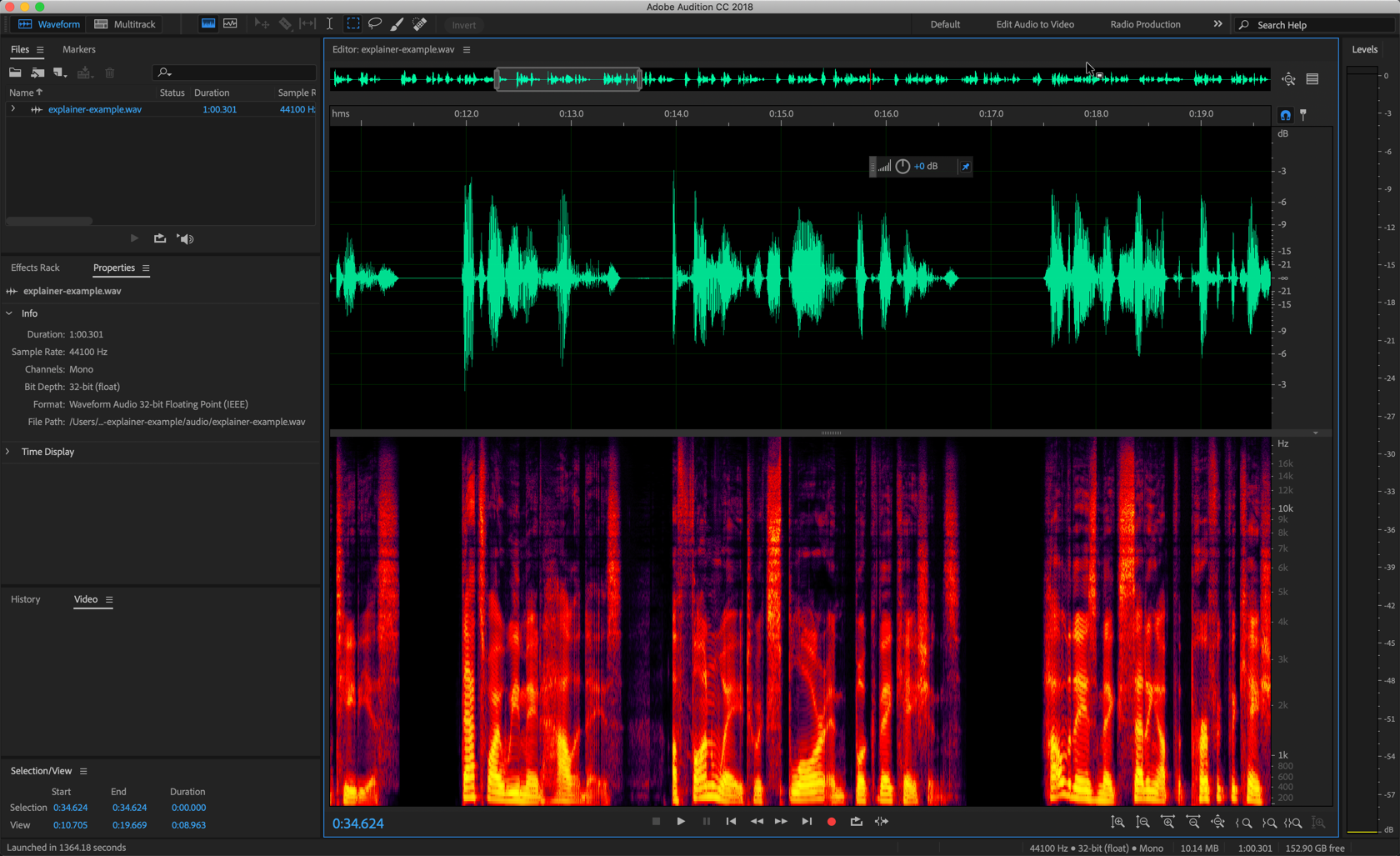
Per questo passaggio, devi prima scegliere chi sarà la "voce" della tua azienda. La verità è che quasi tutte le voci possono funzionare. La chiave è come dicono il copione. Vuoi che la persona che legge rifletta l'atteggiamento giusto per la tua azienda, prodotto o servizio.
Una volta scelto il talento vocale, usa uno studio di registrazione o uno spazio molto tranquillo, un microfono di alta qualità e un software di registrazione per registrare la sceneggiatura. Un'opzione per la registrazione dell'audio è Adobe Audition. Se preferisci un'alternativa gratuita, Audacity è un'altra grande scelta e abbastanza facilmente porta a termine il lavoro.
Durante la registrazione, non preoccuparti se la persona che sta leggendo inciampa su una riga. Fermati, prenditi un momento e poi ricomincia la frase.
Quindi, modifica l'audio per rimuovere riprese errate, errori e tutto ciò che non utilizzerai. Dovresti anche rimuovere il rumore di fondo, i respiri tra le righe e, per quanto possibile, i piccoli clic e schiocchi che molti chiamano "rumori della bocca". Questo ti lascerà solo la narrazione, il più vicino possibile alla perfezione.
Passaggio 4: raccogli grafica, video e altre risorse
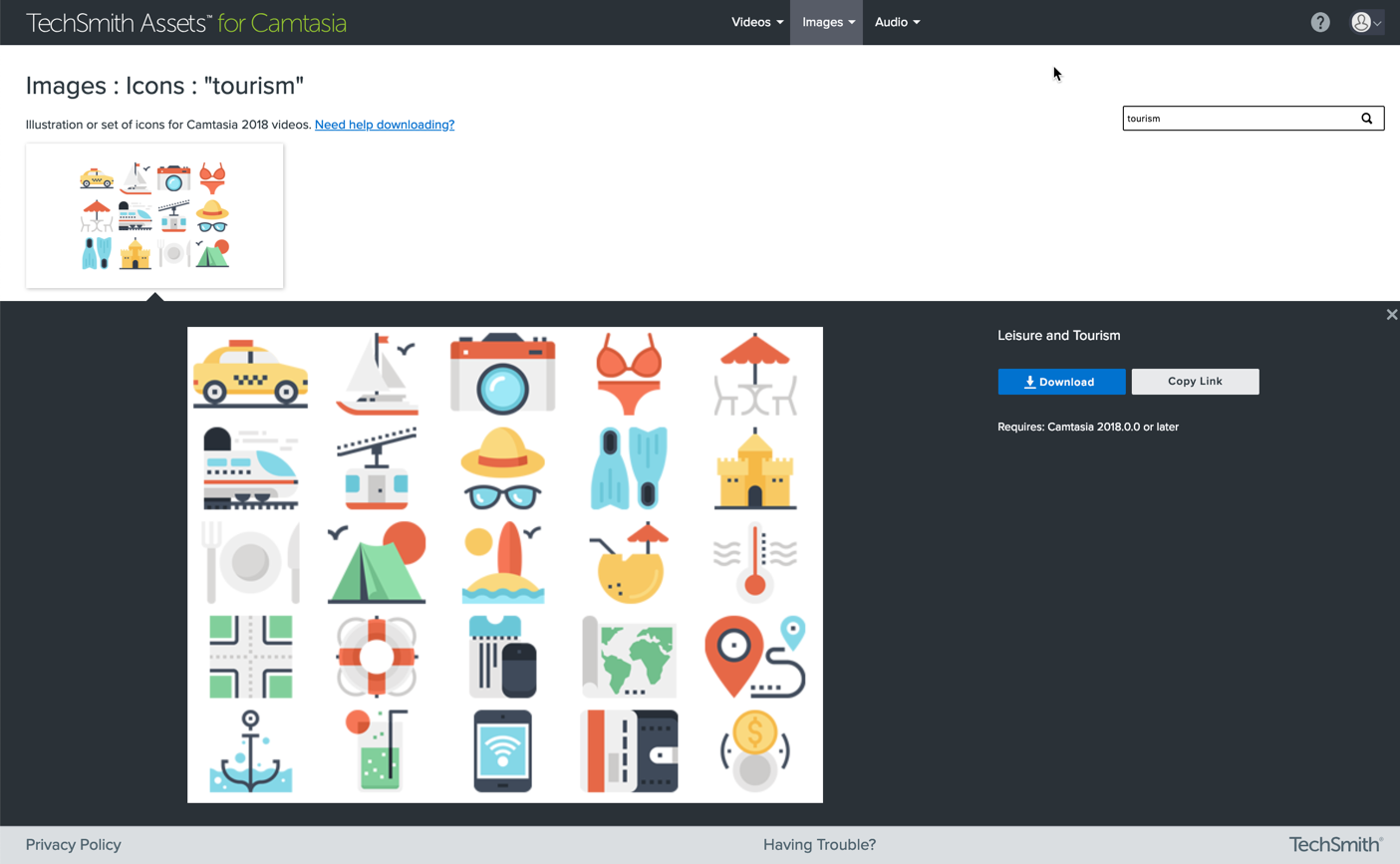
Il modo in cui completi questo passaggio dipende dal tipo di video che hai deciso di creare.
Per i video animati, questo è il momento in cui raccogli o crei grafica, icone e altri media. Se stai realizzando un video con testa parlante, screencast o lavagna, imposterai e completerai queste registrazioni.

Questa parte può essere intimidatoria ed è molto probabilmente il punto in cui ti sentirai come se avessi bisogno di assumere designer esterni o talenti video. La realtà è che, in molti casi, non è necessario.
Non è necessario utilizzare elementi visivi eccessivamente complessi: elementi visivi semplici e chiari che illustrano il messaggio in modo diretto per aiutare lo spettatore a concentrarsi sul messaggio generale ed evitare di distrarsi. Un posto in cui ricevo spesso immagini e altri media è TechSmith Assets, che ha tonnellate di risorse che funzionano alla grande con Camtasia.
Passaggio 5: modifica e organizza i file multimediali
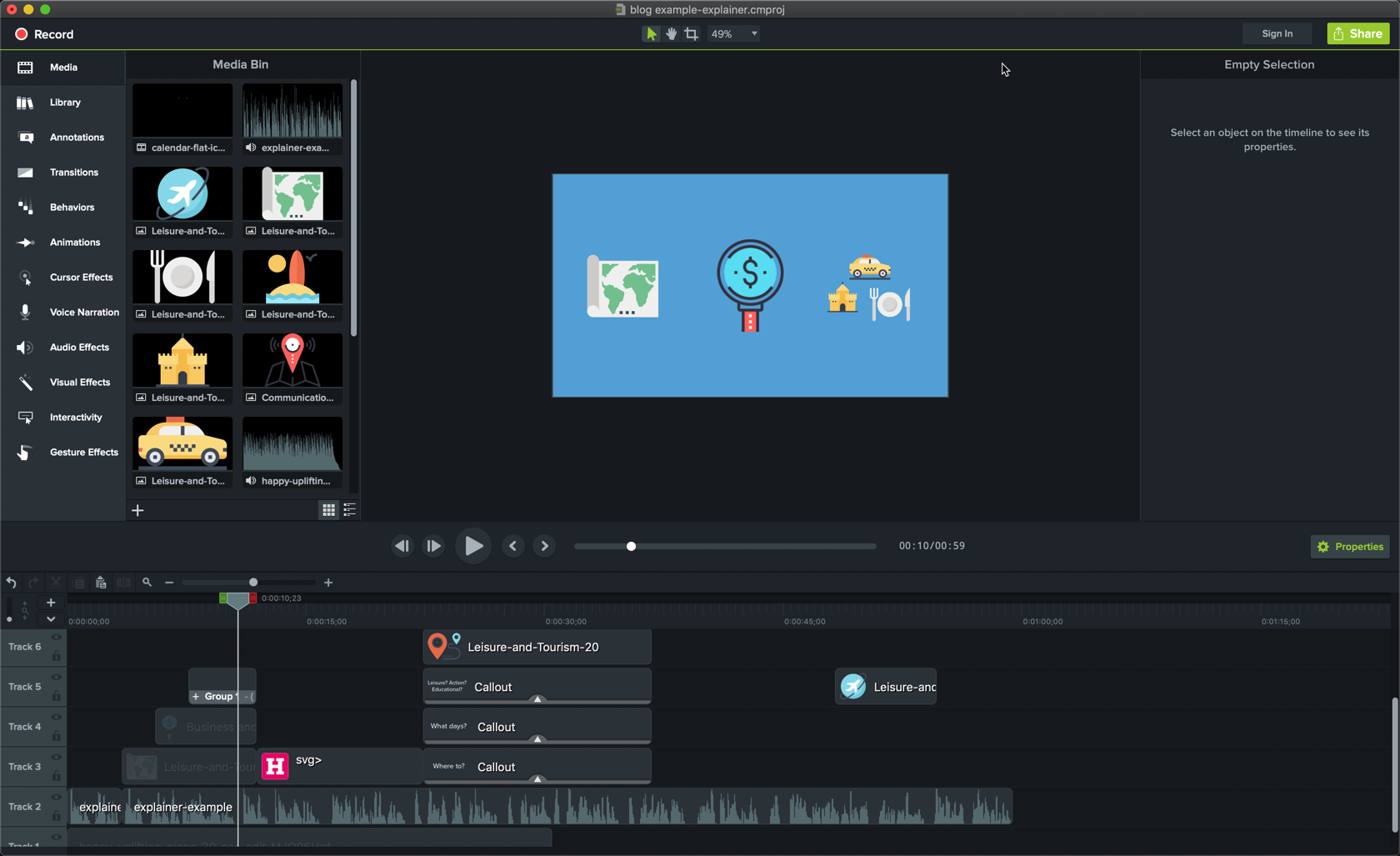
Hai raccolto le materie prime, ora è il momento di forgiare un capolavoro. Avvia un progetto nell'editor video di tua scelta. Camtasia è un'ottima scelta perché è facile da imparare e ha funzionalità come Animazioni e Comportamenti che rendono l'animazione della grafica un gioco da ragazzi.
Usa questi tutorial per scoprire come utilizzare animazioni, comportamenti e altre funzionalità chiave nel tuo progetto, indipendentemente dallo stile di video che hai deciso di realizzare:
- Transizioni e annotazioni
- Animazioni ed effetti
- Animazioni in profondità
- Comportamenti di Camtasia
Di solito è una buona idea creare la prima bozza del progetto e condividerla con i colleghi o le parti interessate per la revisione. Uso sempre TechSmith Video Review perché consente ai revisori di aggiungere commenti e annotazioni in punti specifici del video.
Passaggio 6: aggiungi musica
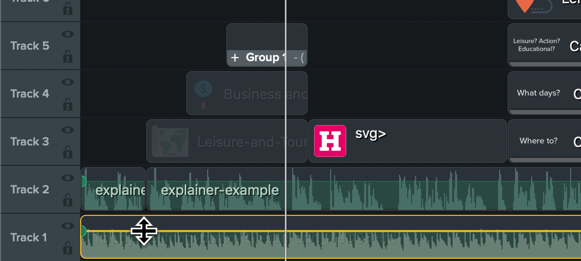
I video esplicativi animati contengono quasi sempre musica. È un elemento fondamentale per impostare il tono in un video. La musica trasmette emozione e dona energia che manca alla sola narrazione. È anche facile aggiungere e modificare una traccia musicale in Camtasia. Ecco un tutorial che mostra come è fatto.
Ci sono molte risorse, a pagamento e gratuite, per acquisire musica. Ho menzionato TechSmith Assets in precedenza, e questa è un'altra volta in cui è un'ottima risorsa in quanto ha molti brani musicali tra cui scegliere. Ecco alcuni altri posti che puoi provare:
- Libreria audio di YouTube (gratuita)
- Premium Beat (a pagamento)
- Libreria Musicale Atomica (a pagamento)
Qualunque cosa tu scelga, assicurati di fornire un'attribuzione corretta, se necessario.
Passaggio 7: pubblica, condividi e monitora le prestazioni
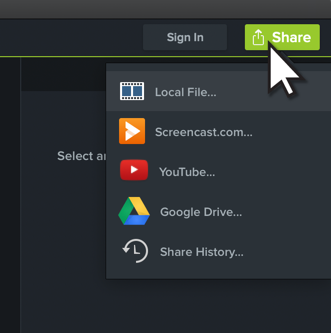
Quando il video è completo e ha tutta l'approvazione necessaria, è il momento di produrlo e condividerlo. Ciò significa decidere dove ospitare il video. Due aspetti chiave dell'hosting, secondo me, sono la flessibilità di dove potrai posizionare il video e le statistiche sulle prestazioni. Questo post approfondisce l'hosting video, ma fornirò alcuni suggerimenti qui.
Un modo semplice e veloce per ottenere un video online è utilizzare TechSmith Sceencast. Puoi inviare un video direttamente da Camtasia e quindi condividere il link o incorporare il video dove vuoi. È disponibile un account gratuito per iniziare e, se hai bisogno di più spazio, puoi sempre passare a un account Pro.
YouTube è un luogo estremamente popolare per ospitare video. Hanno tutti gli strumenti necessari per portare il video online, consentirti di incorporarlo nel tuo sito Web o in un'altra posizione e tenere traccia del numero di metriche di coinvolgimento, che sono fondamentali per comprendere il successo del tuo video. YouTube ha l'ulteriore vantaggio di rendere il tuo video rilevabile, il che significa che viene mostrato agli utenti tramite i risultati di ricerca e i video suggeriti quando corrisponde agli interessi di un utente.
Wistia è un altro luogo di hosting che utilizziamo in TechSmith, poiché le metriche di coinvolgimento, i controlli dei giocatori e l'aspetto non sono secondi a nessuno. Wistia è l'ideale per ospitare il video e visualizzarlo in un sito Web o blog, ma, è bene notare, manca la rilevabilità di un video su YouTube.
Questo è tutto ciò che devi sapere per creare un video esplicativo animato. Se vuoi saperne di più sulla creazione di fantastici video, dai un'occhiata alla TechSmith Academy o ai nostri tutorial Camtasia.
